Que es unsecapp.exe y es seguro?
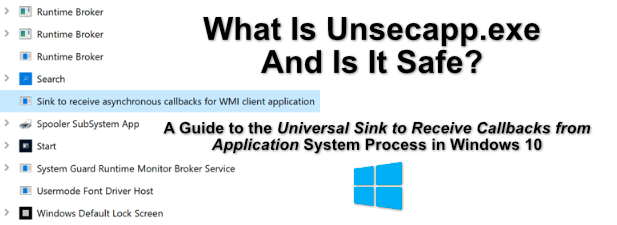
- 3608
- 820
- Sra. Lorena Sedillo
El sistema operativo de Windows es una suma de sus piezas. Funciona gracias a millones de líneas de código, repartidas en cientos de procesos, servicios, aplicaciones y conductores. Cuando alimenta su PC, esos procesos ayudan a crear la interfaz de usuario que utiliza para iniciar sesión, cargar su software y más.
Unsecappap.EXE es uno de los varios procesos del sistema de Windows que se ejecutan en segundo plano en su PC. Es un componente del sistema genuino, pero con un nombre y propósito desconocidos. Tal vez te preguntes qué Unsecapp.exe es, lo que hace y si es seguro. Aquí está todo lo que necesitas saber.
Tabla de contenido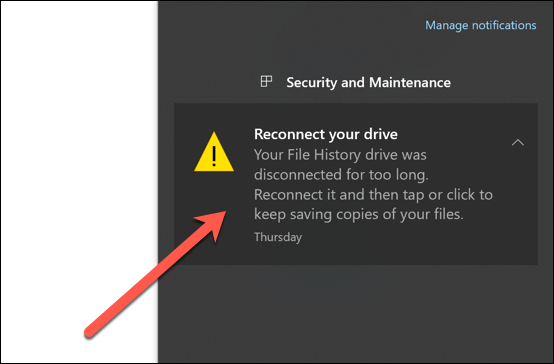
Para hacer esto, el software está diseñado para hacer ciertas llamadas (solicitudes) a Windows utilizando el fregadero WMI. Las aplicaciones y servicios instalados harán esto todo el tiempo, ofreciendo una forma segura (pero limitada) para que estas aplicaciones interactúen con partes de la infraestructura de Windows, como la barra de tareas.
Por eso, cuando ve este servicio ejecutándose en el Administrador de tareas de Windows, no debe alarmarse. Mientras que una infección por malware a veces puede esconderse y fingir ser servicios como UnsecApp.exe, la mayoría de los usuarios encontrarán que el proceso que se ejecuta es el verdadero unsecapp.archivo exe (y, por lo tanto, seguro seguir funcionando).
Cómo eliminar UnsecApp.EXE de Windows 10
No puedes eliminar el Real Unsecapp.exe Desde Windows 10. Como otros servicios importantes que se ejecutan en segundo plano, como msmpeng.exe, no puedes parar unsecapp.exe de ejecución, y el archivo en sí no se puede eliminar.
Esto se debe a que es un proceso de sistema crítico que Windows necesita ejecutar. Si de alguna manera logró evitar que este proceso se ejecute, Windows pronto dejaría de funcionar y se bloqueará, lo que lo obliga a reiniciar. Peor aún, si lo elimina, es posible que deba realizar una reinstalación completa de su sistema Windows 10.
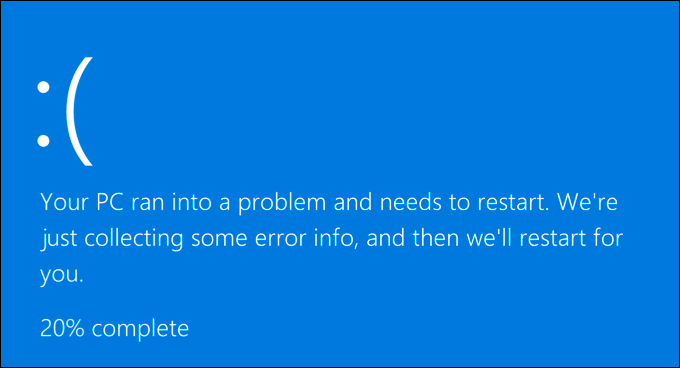
Mientras que la real Unsecappap.Exe no se puede eliminar, las versiones falsas de él pueden ser. Si bien es raro, algunos usuarios en línea han informado de malware que pretende ser servicios de sistema importantes como UnsecApp.Exe para esconderse a la vista mientras daña su PC.
Si esto sucede, entonces existe un software gratuito para permitirle eliminar el malware por completo de su PC. Si no desea usar una opción de terceros, siempre puede usar Windows Security (anteriormente Windows Defender) para ejecutar un escaneo o utilizando un software antivirus de terceros.
- Si no tiene un antivirus de terceros instalado, entonces deberá ejecutar un escaneo a nivel de arranque de su PC con Windows Security. Para hacer esto, haga clic con el botón derecho en el menú Inicio y seleccione el Ajustes opción.
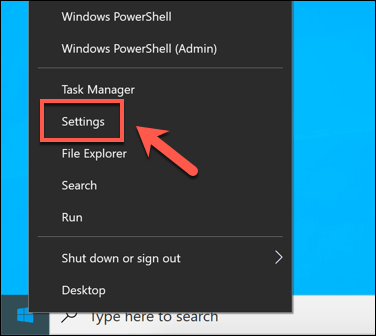
- En el Ajustes Menú, seleccione Actualización y seguridad> Seguridad de Windows> Abra la seguridad de Windows. Esto abrirá un menú de seguridad de Windows separado.
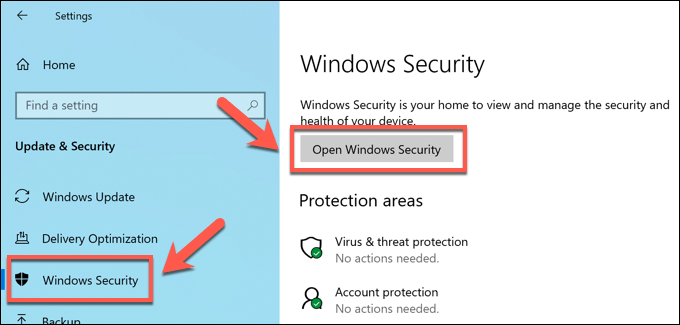
- En el nuevo Seguridad de Windows Menú, seleccione Protección contra el virus y la amenaza a la izquierda, luego seleccione Opciones de escaneo.
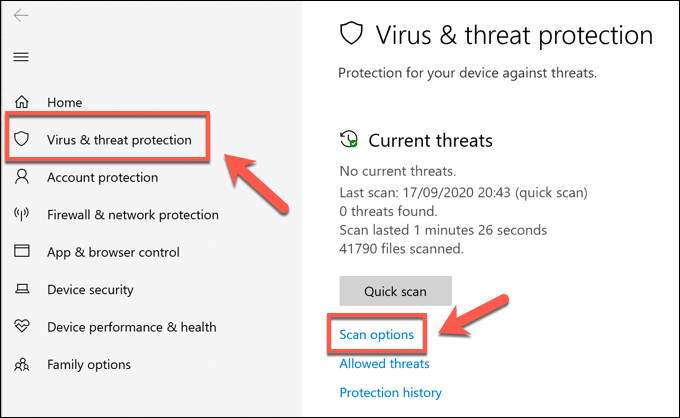
- En el Opciones de escaneo Menú, seleccione Escaneo fuera de línea de Microsoft Defender, luego seleccione el Escanear ahora botón.
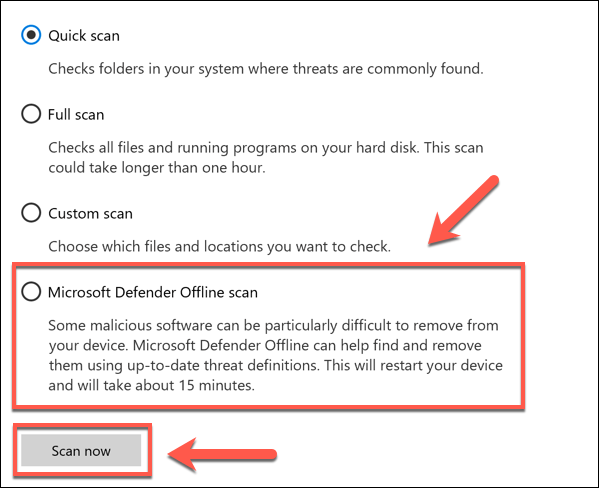
En este punto, Windows reiniciará su PC y escaneará los archivos de su sistema para un posible malware. Si se detecta una infección, los archivos problemáticos deben estar en cuarentena o eliminación, pero es posible que desee analizar las opciones de terceros para eliminar infecciones de malware particularmente obstinadas.
Cómo verificar si UnsecApp.exe es real o no
Si crees que el Unsecapp.El proceso EXE que se ejecuta en su PC con Windows 10 no es real, puede verificarlo primero utilizando el Administrador de tareas de Windows para ver si está ubicado en la carpeta de su sistema de Windows.
- Para hacer esto, primero deberá abrir Windows Task Manager. Haga clic con el botón derecho en la barra de tareas y seleccione la Administrador de tareas Opción para hacer esto. Alternativamente, sostenga el Ctrl+Shift+ESC teclas en su teclado para abrirlo en su lugar.
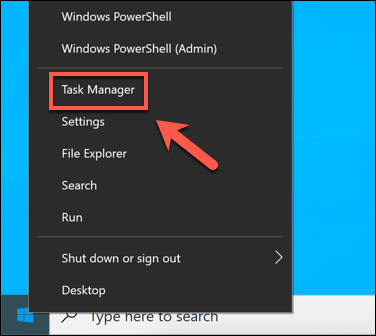
- En el Administrador de tareas ventana, puedes encontrar Unsecappap.exe de una de dos maneras. Bajo la Procesos pestaña, desplácese y localice el Hundimiento para recibir devoluciones de llamada asincrónicas para el proceso de solicitud del cliente WMI en el Procesos de fondo categoría. Alternativamente, busque Unsecappap.exe en el Detalles pestaña en su lugar. Haga clic derecho en cualquier opción, luego seleccione Abrir localización de archivo.
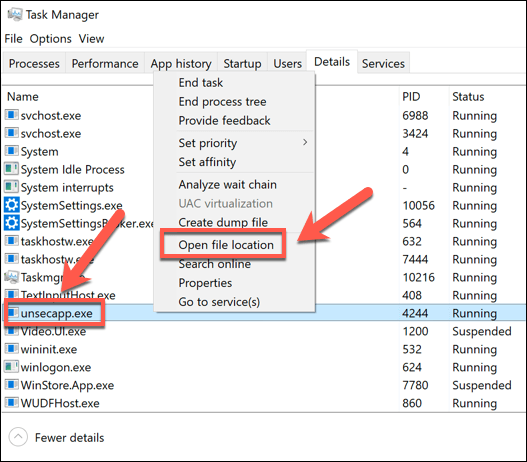
- Esto abrirá la ubicación del UnsecApp.proceso exe en Explorador de archivos de Windows. Si el archivo es el UnsecApp legítimo.EXE Proceso del sistema de Windows, entonces esto abrirá el C: \ windows \ system32 \ wbem Carpeta, donde se encuentran otros archivos del sistema de Windows importantes.
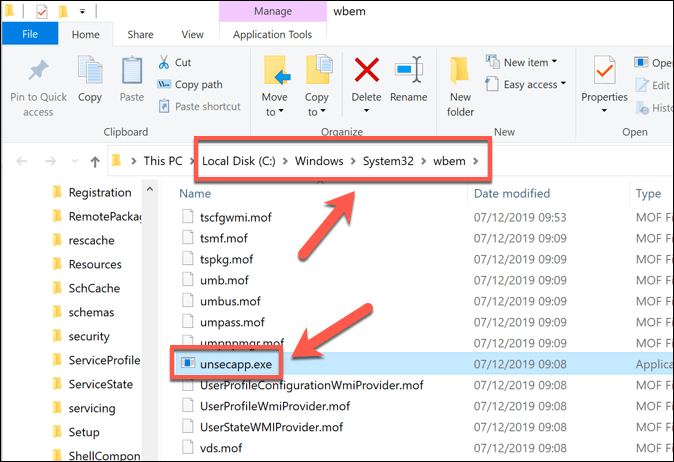
- Usuarios que encuentran la UnsecApp legítima.El archivo exe puede descansar fácil, ya que este archivo es seguro de ejecución. Si el archivo se encuentra en otro lugar (lo que significa que es probable una infección por malware), es posible que pueda detener el proceso inmediatamente haciendo clic derecho en el Administrador de tareas y seleccionando el Tarea final opción. Es poco probable que esto funcione para un malware más sofisticado.
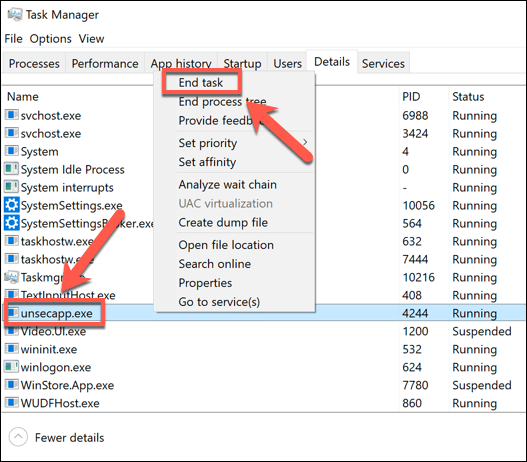
Si esto no funciona, deberá buscar tratar de eliminar el malware utilizando los pasos descritos en la sección anterior.
Puede unsecapp.EXE Causa CPU alto, RAM u otro uso de recursos de alto sistema?
De vez en cuando, el Unsecapp.Se informa que el proceso EXE utiliza una gran cantidad de recursos de su sistema. El uso alto de CPU o RAM es poco común, pero debido a la naturaleza de lo que Unsecapp.EXE es y cómo funciona, esto probablemente se deba a un servicio de terceros o una aplicación que interactúa con él, en lugar de una falla o error del sistema.
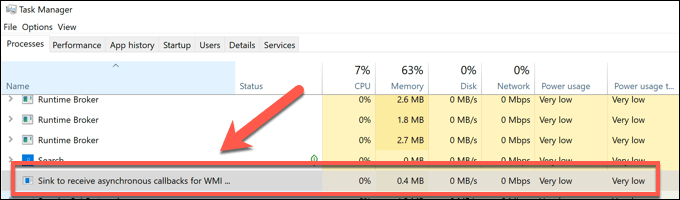
Si es probable que sea una falla, es posible que desee utilizar ciertas herramientas de línea de comandos para escanear su instalación de Windows en busca de errores. Problemas con UnsecApp.EXE podría deberse a los archivos faltantes o a una configuración deficiente, causando un uso innecesario de recursos del sistema en su PC como resultado.
La edad de su PC también podría ser el problema. Si su PC es un poco más antigua, es posible que deba pensar cuidadosamente sobre si puede admitir las últimas funciones y actualizaciones de Windows 10. Si ese es el caso, es posible que deba considerar actualizar su PC para mejorar la situación.
Identificación de procesos genuinos del sistema Windows 10
Como svchost.com y otros, unsecapp.EXE es un proceso de sistema importante que no se puede deshabilitar o eliminar. Sin él, su sistema no funcionaría correctamente. Si todavía está preocupado por ese Unsecapp.EXE no es legítimo, siempre puede usar el administrador de tareas para rastrear la ubicación del archivo para ver si es el proceso correcto.
Si no es así, entonces probablemente esté tratando con una infección de malware que se hace pasar por un servicio de sistema importante. Para lidiar con esto, necesitará escanear su PC en busca de malware y eliminarla. Si eso no funciona, es posible que deba borrar y restablecer Windows de nuevo a su configuración predeterminada, eliminando el malware en el proceso.
- « Cómo conectar un controlador PS4 a Android
- 6 mejores aplicaciones para la publicación automatizada de redes sociales »

